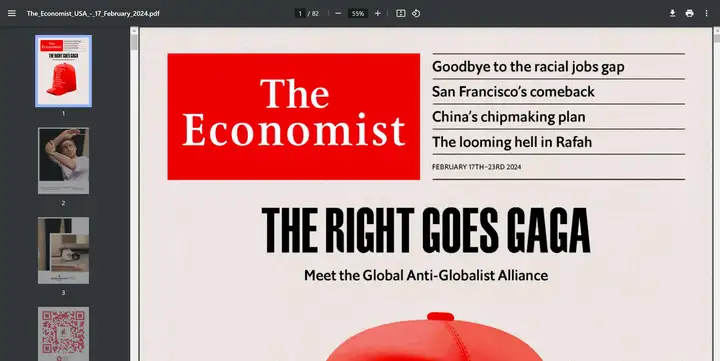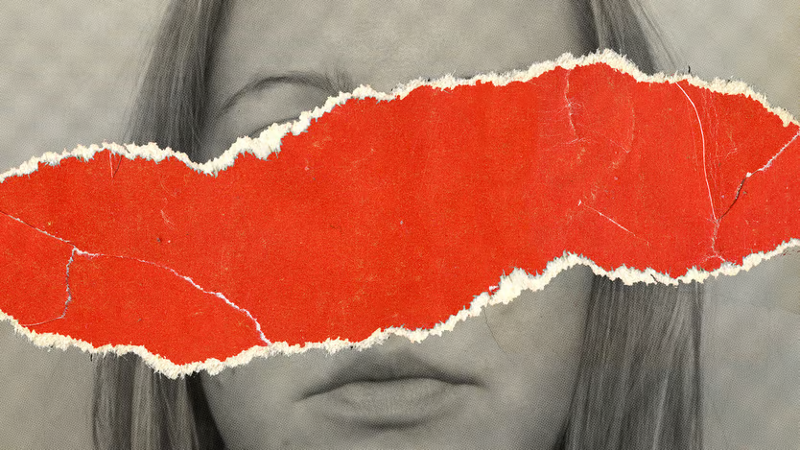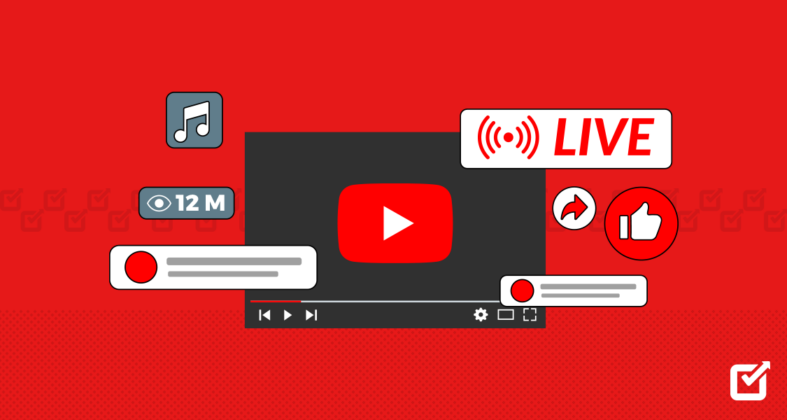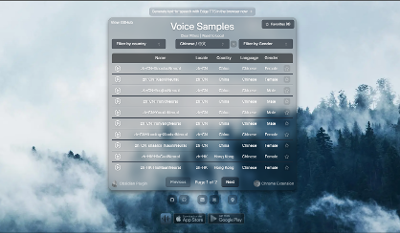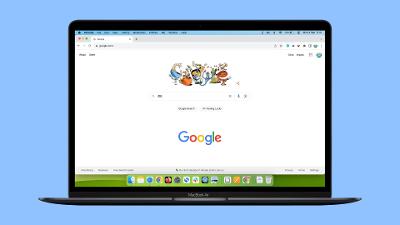Vue.js讲解(高英解析实战)——接入AI翻译助手
本文最后更新于 2025-03-10,墨迹未干时,知识正鲜活。随着时间推移,文章部分内容可能需要重新着墨,请您谅解。Contact
本文以高级英语6的翻译与解析内容为材料,使用Vue.js建构简单的静态网站,接入AI翻译助手,并将其部署到静态托管网站。
成品展示: https://advanced-en.pages.dev/
1. 初始化项目
1.1 创建项目目录
mkdir advanced-english
cd advanced-english
1.2 初始化项目
使用 npm 或 yarn 初始化项目(取决于你的包管理器):
npm init -y
或者:
yarn init -y
1.3 安装 VitePress
npm install vitepress --save-dev
或者:
yarn add vitepress --dev
2. 创建项目结构
在项目根目录创建以下文件和文件夹:
advanced-english
├── docs/ # 用于存放高英网站内容
│ ├── index.md # 入口页面文件
│ └── .vitepress/ # 存放配置文件和主题设置
│ └── config.js # 配置文件
└── package.json
2.1 创建入口页面
在 docs/index.md 文件中添加一些内容,作为首页内容:
欢迎来到高英翻译站点,本站点目前提供大三下高英课文的Text 1部分**翻译与解析**,同时已在**页面右下角**接入**内置sys提示词**的**AI翻译助手**,后续可能会接入高英课文与其他翻译领域论文作为**RAG知识库**。
目前唯一美中不足的是:本站点部署在香港服务器,而AI翻译助手由于Gemini的地区限制只能部署在美国服务器,因此如果不使用网络代理、VPN,您打开AI助手的速度可能很慢;如果您在中国大陆江浙一带与新疆地区,AI助手则会由于SNI阻断和双向墙而无法加载。此外,AI助手常规模式下模型为低成本的GPT 4o模型,**如果您需要更好的翻译效果,请联系站长([email protected])开启Gemini、Claude 3.5s、Deepseek r1等模型,切勿滥用。**
2.2 配置 VitePress
在 docs/.vitepress/config.js 文件中添加基本配置,我的配置如下:
export default {
title: 'Advanced English', // 网站标题
description: 'A site for mastering advanced English skills', // 网站描述(SEO)
themeConfig: {
nav: [ // 导航栏链接
{ text: 'Home', link: '/' },
{ text: 'About', link: '/about' }
],
sidebar: [ // 侧边栏
{ text: 'Guide', collapsible: true, items: [
{ text: 'Quick Start', link: '/guide/quickstart' },
{ text: 'Configuration', link: '/guide/config' }
]},
]
}
}
然后再在 package.json 中定义一个脚本方便启动。
{
"scripts": {
"docs:dev": "vitepress dev docs",
"docs:build": "vitepress build docs",
"docs:serve": "vitepress serve docs"
}
}
3. 启动开发环境
运行以下命令启动本地开发环境:
npm run docs:dev -- --host 0.0.0.0 --port 4666
命令讲解:"--" 是传参用的,后面的端口代表一种参数
然后打开浏览器访问 http://localhost:4666 查看当前 VitePress 网站效果,如果使用的是VPS,则将localhost切换为VPS的IP地址,并且启动的时候需要传host参数。如果使用的是大厂的云服务器,比如腾讯、华为、Azure,还需要放开端口
4. 添加更多页面
这里我就把我创建的13个高英课文翻译讲解的MD文件复制到 advanced-english/docs文件夹下,然后在 config.js 更新导航和侧边栏的链接:
export default {
// 网站标题
title: 'Advanced English 6th',
// 网站描述
description: 'Where Possible Begins',
// 主题配置
themeConfig: {
sidebar: [
{
text: 'Main Content',
items: [
{ text: 'Unit 1', link: '/Unit%201' }, // Unit 1.md
{ text: 'Unit 2', link: '/Unit%202' }, // Unit 2.md
{ text: 'Unit 3', link: '/Unit%203' }, // Unit 3.md
{ text: 'Unit 4', link: '/Unit%204' }, // Unit 4.md
{ text: 'Unit 5', link: '/Unit%205' }, // Unit 5.md
{ text: 'Unit 6', link: '/Unit%206' }, // Unit 6.md
{ text: 'Unit 7', link: '/Unit%207' }, // Unit 7.md
{ text: 'Unit 8', link: '/Unit%208' }, // Unit 8.md
{ text: 'Unit 9', link: '/Unit%209' }, // Unit 9.md
{ text: 'Unit 10', link: '/Unit%2010' }, // Unit 10.md
{ text: 'Unit 11', link: '/Unit%2011' }, // Unit 11.md
{ text: 'Unit 12', link: '/Unit%2012' }, // Unit 12.md
]
}
]
}
};
5. 构建静态网站
运行以下命令构建静态网站:
npx vitepress build docs
构建完成后,静态文件会保存在 advanced-english/docs/.vitepress/dist 目录中,打开index页面文件进行修改,嵌入Dify的嵌入代码即可:
<script>
window.difyChatbotConfig = {
token: 'qKza0oEGifCT'
}
</script>
<script
src="https://udify.app/embed.min.js"
id="qKza0oEGifCTb"
defer>
</script>
6. 部署网站
我选择两种托管型部署方式,这样稳定性更强一点,而且也不用花费太多精力管理:
6.1 部署到 GitHub Pages
1.先在 GitHub 上创建一个关联的仓库 advanced-english。
2. 在 package.json 中添加 deploy 脚本:
"scripts": {
"deploy": "vitepress build docs && cp docs/.vitepress/dist/.git . && cd docs/.vitepress/dist && git init && git add -A && git commit -m 'deploy' && git push -f [email protected]:<idkbungle>/advanced-english.git main:gh-pages"
}
- 运行以下命令部署:
npm run deploy
6.2 部署到Cloudflare Pages
- 安装 Cloudflare CLI (Wrangler)
npm install -g wrangler
- 登录到 Cloudflare
wrangler login
- 创建项目配置 (wrangler.toml)
静态网站需要一个配置文件wrangler.toml,用来定义部署到 Cloudflare Pages 的一些参数。在项目根目录 advanced-english 中创建一个wrangler.toml文件:
touch wrangler.toml
编辑 wrangler.toml 文件,内容如下:
name = "advanced-english" # 项目名称
type = "webpack" # 应用类型(静态资源用 webpack)
account_id = "<ACCOUNT_ID>" # Cloudflare 账户 ID,需要从账户中获取
workers_dev = true # 是否部署到 Cloudflare Workers 的开发模式
[site]
bucket = "./docs/.vitepress/dist" # 静态文件目录,VitePress 的输出目录
entry-point = "workers-site" # 静态站点入口点
第三行的Cloudflare Account ID需要登录 Cloudflare 仪表盘,在 "API Tokens" 页面获取 Account ID,复制粘贴到 wrangler.toml 的配置中。
- 正式部署到 Cloudflare Workers
wrangler publish
总结
构建一个基于 VitePress 的 advanced-english 静态网站的完整流程如下:
- 初始化项目并安装 VitePress。
- 创建项目结构,包含内容页面和配置文件。
- 启动开发环境,进行实时预览和修改。
- 添加更多内容页面和导航配置。
- 构建静态文件并嵌入Dify源码。
- 部署到 GitHub Pages 或其他托管服务。